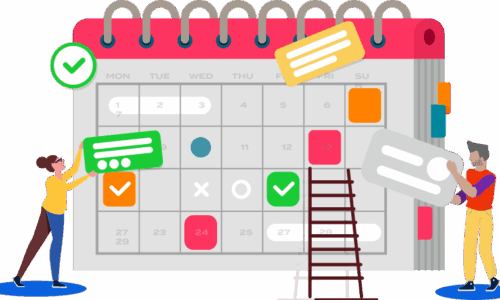Kamu lagi sibuk ngerjain skripsi dan bingung gimana cara menggabungkan file PDF jadi satu dokumen rapi? Tenang, kamu nggak sendirian. Biasanya, tugas akhir kayak gini memang melibatkan banyak file PDF, mulai dari jurnal, data penelitian, hingga dokumen referensi yang terpisah-pisah. Kalau semua file itu dibiarkan terpisah, pasti ribet banget buat ngecek satu per satu.
Nah, biar kamu nggak ribet lagi, saya akan kasih tahu cara menggabungkan file PDF agar dokumenmu lebih terorganisir, mudah dibaca, dan praktis untuk dikirim ke dosen pembimbing. Dengan cara menggabungkan file PDF yang tepat, kamu bisa menyelesaikan tugas lebih cepat dan hasilnya pun terlihat lebih profesional. Yuk, kita bahas metode-metodenya!
Cara Menggabungkan File PDF
Nggak sulit kok untuk cara menggabungkan file PDF karena kamu hanya perlu upload file PDF yang mau digabungkan dan tunggu semuanya tergabung sampai beres. Lebih bagusnya, hampir semuanya bisa kamu gunakan secara gratis tanpa perlu install aplikasi tambahan.
Canva
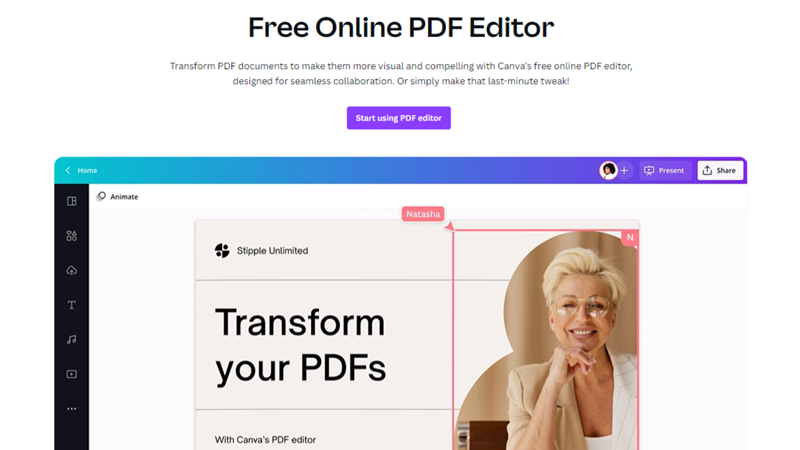
Canva bukan cuma buat desain poster atau presentasi, lho. Ternyata, Canva juga punya fitur buat gabung PDF online. Ini cocok banget buat kamu yang pengen hasilnya rapi dan mungkin sekalian mau tambahin elemen desain di dokumenmu. Untuk cara menggabungkan file PDF di Canva nggak perlu install aplikasi, cukup ikuti tutorial ini:
- Pertama, buka https://www.canva.com/id_id/fitur/gabung-pdf/ dan login ke akunmu. Kalau belum punya akun, daftar dulu. Gratis kok!
- Klik tombol “Unggah File” atau cukup drag and drop file PDF yang mau digabung ke area kerja Canva.
- Setelah file terunggah, kamu bisa menyusun ulang halaman sesuai kebutuhan. Kalau mau, tambahkan elemen desain seperti teks, gambar, atau grafik biar dokumenmu lebih menarik.
- Setelah selesai mengedit, klik tombol “Gabungkan” dan tunggu prosesnya.
- Terakhir, unduh file PDF yang sudah digabung. Hasilnya bakal rapi dan siap dipakai untuk keperluan skripsi kamu.
Kelebihan Canva adalah antarmukanya yang user-friendly dan fleksibel. Kamu bisa akses dari laptop atau bahkan ponsel. Tapi, kalau mau fitur premium seperti template eksklusif, kamu perlu upgrade ke versi berbayar.
Adobe Acrobat
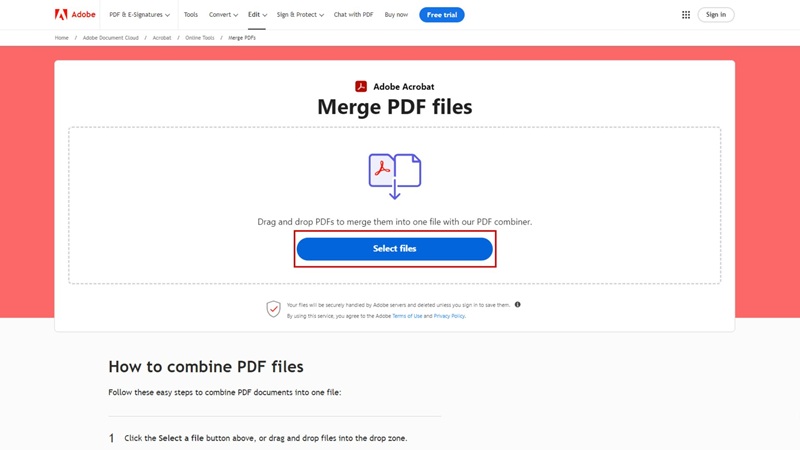
Selain Canva, kamu juga bisa coba cara menggabungkan file PDF pakai Adobe. Namanya adalah Adobe Acrobat, salah satu tools paling populer buat urusan PDF. Kalau kamu sering pakai PDF, pasti nggak asing sama yang satu ini kan? Tapi mungkin kamu belum tahu cara pakainya, jadi berikut langkah-langkahnya:
- Kalau belum punya, kamu bisa download aplikasinya atau akses versi online di https://www.adobe.com/id_id/acrobat/online/merge-pdf.html.
- Klik tombol “Select Files” dan pilih file PDF yang mau digabung.
- Setelah file terunggah, kamu bisa menyusun ulang urutannya sesuai kebutuhan.
- Klik tombol “Combine” untuk memulai proses penggabungan file PDF.
- Setelah selesai, unduh file PDF yang sudah digabung.
Adobe Acrobat memang powerful, tapi sayangnya fitur penggabungan ini hanya gratis untuk percobaan 7 hari alias masa free trial. Setelah itu, kamu harus berlangganan.
iLovePDF
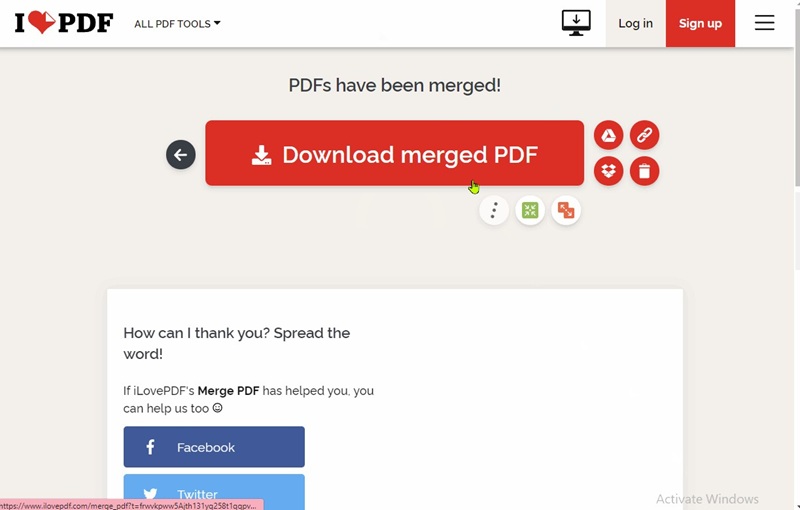
Oke, ini salah satu cara menggabungkan file PDF yang paling populer, nggak kalah dari Canva dan Adobe. Ini termasuk cara gabung PDF yang simpel dan gratis, iLovePDF adalah pilihan yang tepat. Situs ini sangat populer di kalangan mahasiswa karena mudah digunakan dan nggak ribet. Mau tahu caranya?
- Akses iLovePDF dari browser favoritmu.
- Klik “Pilih File PDF” dan unggah file yang mau digabung. Kamu juga bisa menambahkan file lain dengan klik tanda plus.
- Setelah semua file terunggah, klik tombol “Gabungkan PDF” di pojok kanan bawah.
- File yang sudah digabung bisa langsung kamu unduh. Praktis banget, kan?
Kelebihan iLovePDF adalah gratis dan bisa diakses dari perangkat apa saja. Tapi, kalau kamu mau fitur tambahan seperti kompresi file, kamu perlu berlangganan versi premium.
Smallpdf
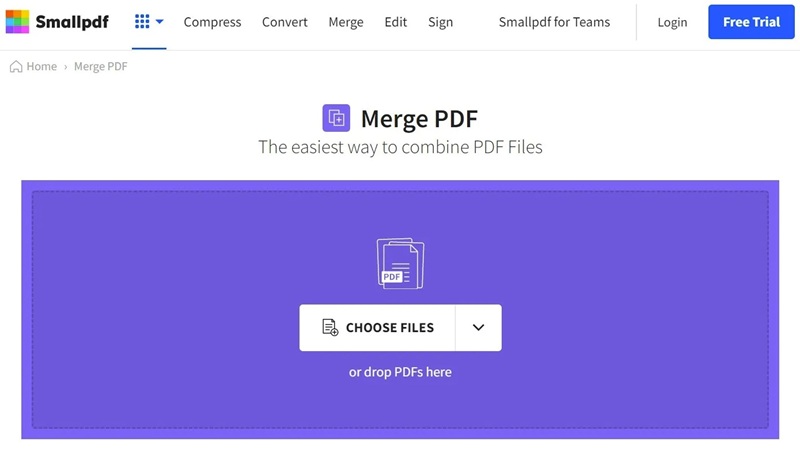
Smallpdf adalah alternatif lain yang bisa kamu pertimbangkan jika mencari cara menggabungkan file PDF yang simple. Sama seperti iLovePDF, situs ini juga gratis dan mudah digunakan, begini caranya:
- Buka Smallpdf di browser.
- Klik “Choose Files” dan unggah file PDF yang mau digabung.
- Setelah file terunggah, kamu bisa mengatur ulang urutannya sesuai kebutuhan.
- Klik tombol “Merge PDF” untuk memulai proses penggabungan.
- Setelah selesai, unduh file PDF yang sudah digabung.
Smallpdf juga punya fitur tambahan seperti kompresi dan konversi file. Namun, untuk penggunaan yang nggak dibatasi apapun, kamu perlu berlangganan.
Combine PDF
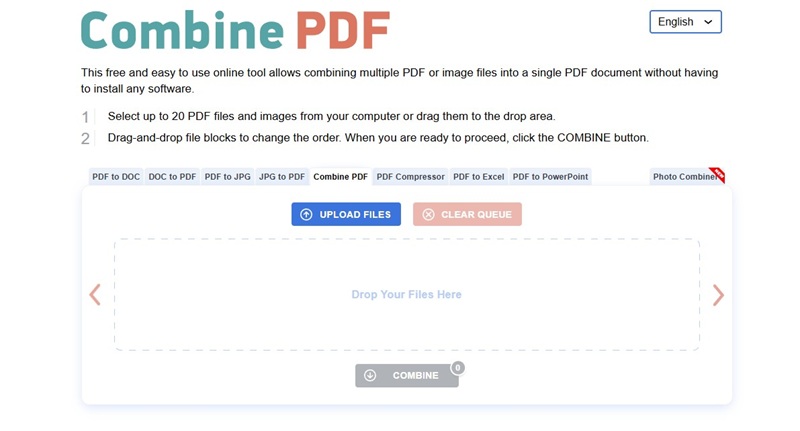
Terakhir, saya mau rekomendasikan untuk coba cara menggabungkan file PDF di Combine PDF. Situs ini sangat sederhana dan cocok buat kamu yang nggak mau ribet. Mirip kok dengan sebelumnya, kamu hanya perlu ikuti langkah-langkah ini:
- Akses Combine PDF dari browser.
- Klik “Upload Files” dan unggah file yang mau digabung.
- Klik tombol “Combine” dan tunggu prosesnya.
- File yang sudah digabung akan otomatis terunduh ke perangkatmu.
Combine PDF gratis dan nggak butuh registrasi. Tapi, fitur-fiturnya cukup terbatas dibandingkan cara menggabungkan PDF lain.
Tips Tambahan: Pilih Laptop yang Tepat untuk Skripsian

Meskipun kamu sudah tahu cara menggabungkan file PDF, perangkat yang mumpuni juga jadi kunci penting untuk mendukung produktivitasmu, terutama saat mengerjakan skripsi. Salah satu rekomendasi saya adalah ASUS Vivobook S14 (S3407CA).
Laptop ini nggak cuma stylish, tapi juga punya performa yang pas banget buat mahasiswa. Kenapa ASUS Vivobook S14 layak dipertimbangkan? Berikut beberapa alasannya:
- Prosesor Intel® Core™ Ultra 5 atau 7: Laptop ini dilengkapi prosesor generasi terbaru yang kuat untuk multitasking. Kamu bisa buka banyak file PDF sekaligus, sambil browsing jurnal online atau mengedit dokumen tanpa khawatir laptop nge-lag.
- RAM 16GB DDR5: Kapasitas RAM besar ini bikin semua aplikasi berjalan lancar, bahkan saat kamu bekerja dengan file PDF berukuran besar atau software berat seperti aplikasi pengolah data.
- Storage 1TB SSD: Penyimpanan super lega ini memungkinkan kamu menyimpan semua file skripsi, jurnal, data penelitian, hingga file multimedia tanpa takut kehabisan ruang. Plus, SSD bikin proses baca-tulis data jadi jauh lebih cepat.
- Layar 14 inci WUXGA: Resolusi tinggi dengan aspek rasio 16:10 bikin pengalaman membaca dokumen lebih nyaman. Ditambah lagi, layarnya anti-glare dan sudah TÜV Rheinland-certified, jadi mata kamu nggak cepat lelah meskipun harus menatap layar berjam-jam.
- Bobot Ringan (1,4 kg): Dengan berat hanya 1,4 kg, ASUS Vivobook S14 ini gampang banget dibawa ke mana-mana. Cocok buat kamu yang sering pindah-pindah tempat kerja, entah itu di kampus, perpustakaan, atau kafe favorit.
Selain itu, ASUS Vivobook S14 juga dilengkapi fitur-fitur modern seperti Wi-Fi 6 untuk koneksi internet super cepat, baterai 70WHrs yang tahan lama, dan kamera FHD dengan IR untuk mendukung meeting online atau bimbingan skripsi via Zoom.
Harganya mulai dari Rp 13.499.000, dan menurut saya ini investasi yang sangat worth it untuk mendukung tugas-tugas kuliahmu.
Kalau kamu butuh laptop yang nggak cuma kuat, tapi juga stylish dan praktis, ASUS Vivobook S14 ini bisa jadi pilihan yang tepat. Dengan performa tinggi dan desain yang ringan, laptop ini bakal jadi partner andalanmu untuk menyelesaikan skripsi dengan lebih efisien.
Jadi, selain tahu cara menggabungkan file PDF, pastikan juga kamu punya perangkat yang mendukung produktivitasmu!nvestasi yang worth it buat mendukung tugas-tugas kuliahmu. Kalau ada pertanyaan, langsung aja tanya. Good luck dengan skripsimu!